在本任务中,我们将学习用于旋转和缩放先前任务中打开的模型的各部分的工具。
确保已打开先前任务中的模型。
- 单击
 。
。 - 单击模型上的任意位置,然后按住鼠标左键并移动鼠标。模型将以中心点为轴心旋转。这在研究零件几何时非常有用。
- 使用
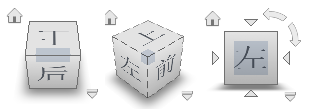 “ViewCube”,单击“主视图”,将模型返回其原始取向。
“ViewCube”,单击“主视图”,将模型返回其原始取向。
通过单击 ViewCube 的其他五个面可快速切换到模型的其他视图。
- 此视图可通过单击
 进行调整。单击并拖动模型,直到模型到达所需位置。
进行调整。单击并拖动模型,直到模型到达所需位置。 - 单击
 。按住鼠标左键,选择模型中左上角孔周围的区域。所选区域将展开并填满“模型”窗格。
。按住鼠标左键,选择模型中左上角孔周围的区域。所选区域将展开并填满“模型”窗格。
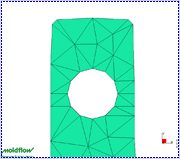
- 单击
 。单击并向下拖动“模型显示”面板,缩小图像,直到整个模型都可见。
。单击并向下拖动“模型显示”面板,缩小图像,直到整个模型都可见。
此时,模型显示在面板的右下部分中。
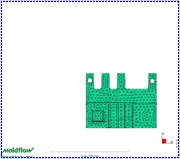
- 旋转模型(请参阅步骤 1)。模型绕面板的中心旋转。
- 可通过单击
 选择轴心点。单击模型的右上角,然后再次旋转零件。
选择轴心点。单击模型的右上角,然后再次旋转零件。
此功能用于帮助研究局部状态。
- 若要将模型返回到原始状态,可使用 ViewCube 选择“主视图”,然后单击
 。
。
单击下方的 下一主题 链接即可跳转至教程的下一任务。